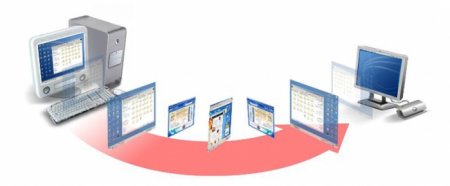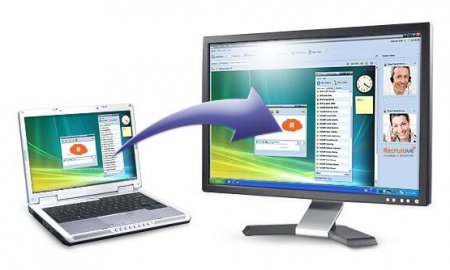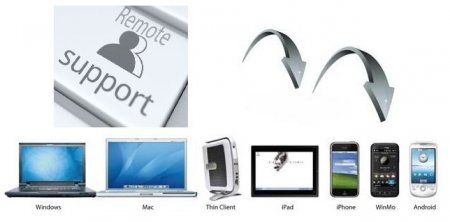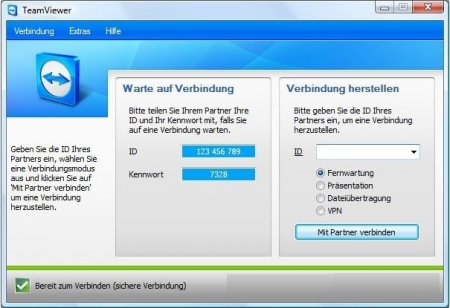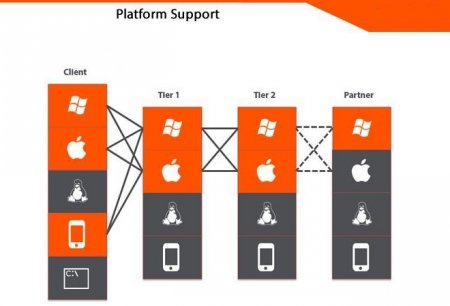Віддалений помічник. TeamViewer для віддаленого доступу
Пройшли ті часи, коли швидка комп'ютерна допомога надавалася користувачам на дому по першому дзвінку. Власників комп'ютерної техніки стало дуже багато, і в ІТ-фахівців недостатньо часу всіх об'їхати і провести ремонт системи або встановити, оновити або видалити програмне забезпечення. У фокусі даної статті - віддалений помічник, його призначення та можливості. Також вам буде цікаво дізнатися достоїнства і недоліки програмних продуктів на ринку для віддаленого підключення.

питає повинен натиснути кнопку «отримати допомогу», скопіювати згенерований антивірусом код і передати його тому, хто буде підключатися; помічник вводить отриманий код в спеціальне поле і натискає кнопку «з'єднатися». Відомий продукт UltraVNC невимогливий до каналу зв'язку, але має масу непотрібних налаштувань для звичайних користувачів. Також у багатьох адміністраторів інтерес до нього пропав після частих мимовільних завершень роботи серверної частини в декількох версіях програми. Програма для віддаленого доступу Ammyy Admin стане в нагоді тим, кому не важливий додатковий функціонал – альтернатива вбудованому помічникові Windows. Додаток Hamachi не має аналогів по функціоналу – віддалене управління, мережеві ігри, робота з серверами і т. п. Однак просте з'єднання двох комп'ютерів настільки складне, що не кожен користувач його подужає.

Потрібен був привід
Як тільки виникає якась проблема, пов'язана з роботою операційної системи Windows, вона тут же вирішується або розробником, або незалежними програмістами, так сталося і з віддаленим зв'язком. Вихід з ситуації був знайдений досить швидко – для ремонту комп'ютера задіяний віддалений помічник, який вбудувала в систему Windows компанія Microsoft. Однак функціонал і низька захищеність утиліти викликали стурбованість багатьох користувачів, особливо у сфері великого бізнесу. Потреба власників персональних комп'ютерів була задоволена – на ринку програмного забезпечення з'явилася велика кількість гідних утиліт, кожної просто необхідно приділити час.Сила простоти
Віддалений помічник Windows - не найкраще рішення на ринку, зате його інтеграція в операційній системі, простота настройки і легкість підключення роблять його найпопулярнішим додатком з усіх відомих аналогів на світовому ринку програмного забезпечення. Безкоштовність програми теж грає не останню роль в цьому. Для запиту допомоги достатньо надіслати запрошення. Зробити це можна або поштою, або за допомогою спеціального файлу. Перед тим як створити запрошення, потрібно переконатися, що функціонал не заборонений до використання в налаштуваннях. Для цього потрібно перейти в меню «Віддалений помічник», яке можна знайти в додаткових параметрах вікна «Властивості системи». Потрібно дозволити віддалене підключення помічника, встановивши прапорець навпроти відповідного меню. Перейшовши в додаткові параметри, потрібно переконатися, що активно віддалене управління комп'ютером. Також потрібно вибрати варіант із списку дозволів. Рекомендується вибрати повне, хоч воно й небезпечне, зате напевно вирішить всі проблеми сумісності операційних систем.Несподіване рішення від компанії Avast
Популярний на ринку програмного забезпечення антивірус Avast ніколи не перестане дивувати своїх користувачів, адже він здатний надавати віддалений доступ до комп'ютера. Єдина вимога: антивіруси однакових версій повинні бути встановлені на обох комп'ютерах. Функціонал доступний навіть в безкоштовних, обмежених по функціоналу версіях. Для запиту допомоги або її надання необхідно зайти в головне меню антивіруса, знайти закладку «Інструменти» і вибрати пункт «Дистанційна допомогу». Далі функціонал розділяється:Адміністрування з наявністю мультимедіа
Програма для віддаленого доступу під назвою Radmin знайома всім без винятку адміністраторам і багатьом користувачам своїм багатим функціоналом і низькими вимогами до каналу зв'язку. Віддалене управління, передача файлів, Telnet, вбудовані текстовий і голосовий чат, можливість одночасного підключення до декількох робочих столів – це лише частина можливостей популярного програмного забезпечення. Псує картину лише ліцензія Radmin – вона платна, і сума досить суттєва, тому не всім додаток припаде до душі. Встановлення програми нічого складного немає. Є сервер, який потрібно встановити на комп'ютері користувача, і є клієнт, який запускає в себе адміністратор. Тип шифрування, підключення, доступу та інші настройки задаються на серверної частини програми.Сирі продукти
Віддалений доступ вміє надавати безліч безкоштовного програмного забезпечення, яке можна знайти в засобах масової інформації або на дисках, що продаються з друкованими виданнями комп'ютерної тематики. Однак до кожного з додатком існує дуже багато запитань, які неодмінно виникнуть у користувача в процесі експлуатації.Чи є золота середина?
Простота і зручність в налаштуванні і підключенні, великий функціонал і безкоштовність, стабільність роботи і низькі вимоги до каналу – ось базові вимоги до програмного забезпечення. Все це вкупі було неможливо, поки на ринку не з'явилася дистанційна програма TeamViewer, яка в додаток надала такий функціонал, про який всі користувачі і адміністратори раніше тільки мріяти могли. З установкою навіть у необізнаного користувача не виникне проблем, все легко, доступно і дуже зручно. Наявність російської мови в інтерфейсі значно спростить налаштування, а інструкція, що поставляється в комплекті з машиною, допоможе швидко зорієнтуватися в налаштуваннях.Актуальний функціонал в TeamViewer
Саме головне достоїнство програми в тому, що з'єднання можливе незалежно від того, який TeamViewer встановлений на комп'ютерах клієнта та адміністратора. Повна взаємозамінність – такого немає ні в однієї аналогічної програми, крім вбудованого помічника Windows. Підключення до комп'ютера відбувається за допомогою унікального ідентифікатора, який видається програмою при установці. Програма вміє самостійно обходити налаштування брандмауера, і NAT проксі, що дозволить безперешкодно підключитися до персональних комп'ютерів користувачів навіть у великих корпораціях, які мають власну мережу. Судячи з численних відгуків адміністраторів в засобах масової інформації, канал передачі даних, створюваний програмою, має надійний алгоритм шифрування. Відповідно, за безпеку даних турбуватися не потрібно.Цікава пропозиція
Власники продуктів, побудованих на базі Mac і Linux, будуть приємно здивовані, адже додаток для віддаленого доступу TeamViewer 10 безперешкодно може працювати і з їх операційними системами. Це вже стає цікаво, і відразу ж з'являється безліч питань щодо доступності функціональних можливостей різних систем. Хвилюватися нема чого, все працює так само, як і під Windows, головне - під час установки програми вибрати пункт «Для домашнього використання», інакше весь функціонал без реєстраційного ключа працювати не побажає. У будь-якого користувача, який порушить вимоги розробника і почне використовувати програму в комерційних цілях, можуть виникнути проблеми в роботі TeamViewer. Віддалений доступ для одного підключення буде працювати бездоганно, а ось багатокористувацький режим у безкоштовній версії дуже часто мимовільно відключає учасників.А як бути власникам мобільних пристроїв?
Ще одна перевага програми для віддаленого підключення TeamViewer 10 залишить всіх конкурентів не доля, адже програма вміє працювати з операційними системами Android та iOS. А значить, весь корпоративний сегмент, пов'язаний з дистрибуцією (а це приблизно 5% всіх мобільних пристроїв на ринку), може адмініструватися віддалено без транспортних витрат і втрати зайвого часу. Додаткові можливості у вигляді друку документів з телефону або планшета віддалено, а також запис циклу операцій в процесі надання допомоги, лише підтверджують потребу у програмі TeamViewer для корпоративного сегмента.На закінчення
Виявляється, вибрати додаток «віддалений помічник» не так-то просто серед існуючого асортименту на комп'ютерному ринку програмного забезпечення. Перш ніж зупинити свій вибір на якомусь продукті, потрібно скласти список потреб, які повинна задовольнити програма віддаленого підключення. Краще приділити увагу легкості керування і підключення, адже першочерговим завданням є надання допомоги за короткий проміжок часу. Важлива і взаємозамінність, адже установка актуальних версій на комп'ютер користувача або адміністратора може забрати багато часу, до того ж такі програми завжди вимагають перезавантаження системи. Зрозуміло, що завжди хочеться більше функціональних можливостей, однак не варто забувати, що широкий асортимент додаткових інструментів у програмах зовсім не безкоштовний. Все повинно підбиратися раціонально, тоді і проблем з програмами ніколи не буде.Схожі добрі поради по темі
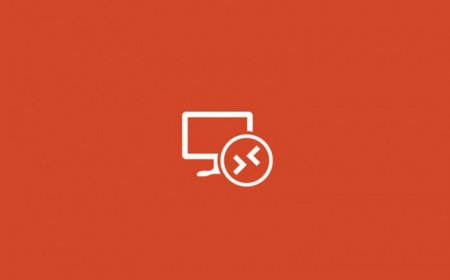
Як функціонує віддалений робочий стіл Windows 8?
Як можна налаштувати віддалений робочий стіл Windows 8? Складно це зробити? І як можна його відключити?

Як встановити і як видалити віддалений доступ до комп'ютера
Що таке віддалений доступ? Як його можна налаштувати? Що для цього необхідно мати? На всі ці питання відповість наша стаття.

Для чого потрібна програма для доступу до віддаленого комп'ютера?
У статті розповідається про те, що таке програма для доступу до віддаленого комп'ютера, для чого вона потрібна і зокрема розглядається одна з них під

Windows 10: підключення до віддаленого робочого столу, налаштування віддаленого доступу
Ймовірно, багато користувачів якщо не стикалися на практиці, то, принаймні, чули про таке поняття, як віддалений робочий стіл. Правда, більшість

Як вибрати багатофункціональний пристрій (БФП): поради та відгуки
Визначитися з вибором МФУ, яке відразу здатне виконувати кілька завдань, досить важко, оскільки даний пристрій є складним. Таким чином, при купівлі

Лікнеп: як оновити драйвера
Для коректної роботи комп'ютера або ноутбука необхідно періодично проводити оновлення його програмного забезпечення, в тому числі і драйверів для